کلاب هاوس برای ویندوز: روش نصب و استفاده (گام به گام)
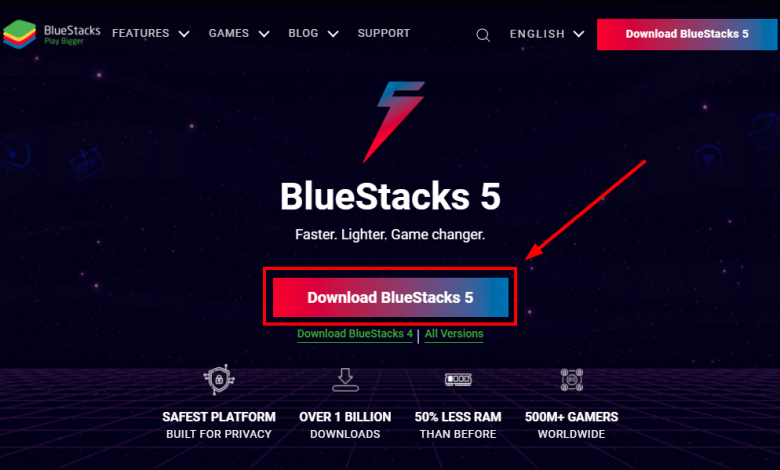
کلاب هاوس (Clubhouse) یک اپلیکیشن شبکه اجتماعی جدید است که از چت صوتی استفاده می کند. برای عضویت در کلاب هاوس باید یک دعوتنامه از طرف یک کاربر ثبت نام شده دریافت کنید. این اپلیکیشن مدت ها در انحصار دستگاه های iOS بود اما در نهایت به اندروید نیز اضافه شد.
حالا این سوال مطرح می شود که آیا می توان از کلاب هاوس در کامپیوترهای شخصی نیز استفاده کرد یا خیر؟ خب در جواب باید گفت که هیچ روش رسمی برای استفاده از کلاب هاوس در ویندوز وجود ندارد اما راه حل هایی برای دور زدن و نصب روی کامپیوترها یا سیستم های مک (Mac) وجود دارد. اینها تنها روش هایی هستند که تا زمانیکه نسخه دسکتاپ یا وب برنامه منتشر نشده باید به آنها اعتماد کنیم.
توجه داشته باشید که،
- کلاب هاوس یک شبکه اجتماعی با دعوت نامه است. یعنی قبل از ورود به سیستم و استفاده از برنامه به دعوت نامه نیاز دارید. راهکارهای موجود در این راهنما دعوت شما را تضمین نمی کند. بنابراین مطمئن شوید که از قبل کاربر کلاب هاوس هستید.
- نمی توانید همزمان از برنامه کلاب هاوس روی بیش از یک دستگاه استفاده کنید. به عنوان مثال اگر از کامپیوتر خود وارد کلاب هاوس شوید، اپلیکیشن روی گوشی هوشمند (iOS یا اندروید) به طور خودکار از سیستم خارج می شود و برعکس.
چگونه از کلاب هاوس در کامپیوتر استفاده کنیم؟
در این آموزش همه راه های نصب کلاب هاوس روی سیستم را بررسی خواهیم کرد. در حال حاضر دو روش برای نصب و استفاده از کلاب هاوس در ویندوز و سیستم عامل مک وجود دارد.
آ. استفاده از شبیه ساز اندروید برای استفاده از کلاب هاوس در کامپیوتر
چون اپلیکیشن اندروید کلاب هاوس در دسترس وجود دارد، می توانیم از شبیه سازهای اندروید برای اجرای آن در ویندوز یا مک استفاده کنیم. Android Emulator یا شبیه ساز اندروید نرم افزاری است که دستگاه اندروید را در کامپیوتر شبیه سازی می کند. شبیه ساز اندروید در ویندوز، مک و حتی لینوکس قابل اجرا است. به این ترتیب می توانید بدون محدودیت از نسخه اندروید اپلیکیشن کلاب هاوس در کامپیوتر استفاده کنید.
حالا بریم ببینیم چگونه برنامه کلاب هاوس از طریق شبیه ساز اندروید روی سیستم نصب می شود. مراحل زیر را دنبال کنید:
1- شبیه ساز محبوب BlueStacks (بلواستکس) را پیشنهاد می کنیم. BlueStacks هم برای ویندوز و هم برای مک در دسترس است. اگر از لینوکس استفاده می کنید، می توانید از شبیه ساز اندروید Genymotion یا نسخه ویندوز شبیه ساز Bluestacks به همراه wine در توزیع لینوکس خود استفاده کنید. (لینک دانلود)
برای این راهنما از Bluestacks در ویندوز استفاده خواهیم کرد اما کل فرآیند روی هر شبیه سازی مشابه است.
2- پس از نصب، برنامه Bluestacks را باز کنید. روی آیکون PlayStore کلیک کنید تا فروشگاه گوگل (Google Play Store) در داخل شبیه ساز باز شود سپس از حساب گوگل خود برای ورود به سیستم استفاده کنید.
3- عبارت Clubhouse را در داخل پلی استور جستجو کرده و روی دکمه (Install) برای نصب برنامه کلیک کنید.
4- پس از نصب کلاب هاوس روی شبیه ساز آن را باز کرده و شماره گوشی خود را برای ورود به برنامه وارد کنید. به دلیل اینکه کلاب هاوس برای ورود به سیستم از تایید تلفن همراه استفاده می کند باید هنگام ورود به سیستم گوشی را در کنار خود داشته باشید.
خب حالا می توانید از طریق کامپیوتر خود وارد کلاب هاوس شوید.
ب- استفاده از Clubdeck، یک سرویس گیرنده غیر رسمی دسکتاپ کلاب هاوس برای ویندوز و مک
یکی از معایب مهم شبیه سازهای اندروید کند بودن آنها است زیرا همزمان هم سخت افزار و هم نرم افزار را شبیه سازی می کنند. و اگر مشخصات سیستم ضعیف باشد احتمالا استفاده از شبیه ساز اندروید بهترین کار نیست.
با وجود اینکه هیچ سرویس گیرنده رسمی برای کلاب هاوس در دسترس نیست و هیچ برنامه ای نیز در خط توسعه وجود ندارد، برخی از علاقه مندان به کلاب هاوس “Clubdeck” را ایجاد کردند، یک سرویس گیرنده غیر رسمی کلاب هاوس دسکتاپ برای سیستم های ویندوز و مک است. با استفاده از Clubdeck می توانید از کلاب هاوس با تمام قابلیت های آن در سیستم خود لذت ببرید. علاوه بر این Clubdeck برخی ویژگی های پیشرفته مانند ضبط و پخش روم (room) به سایر شبکه های اجتماعی با ویژگی های ضبط زنده، پخش صدای سفارشی یا از طریق یوتیوب و … ارائه می دهد.
در ادامه نحوه دانلود و نصب برنامه Clubdeck برای استفاده از کلاب هاوس را توضیح می دهیم.
1- به clubdeck.app بروید. نصب کننده آن برای کامپیوتر را دانلود و آن را نصب کنید. در صورت استفاده از این دو سیستم عامل می توانید این سرویس گیرنده غیر رسمی را در کامپیوتر خود دانلود کنید.
2- برنامه Clubdeck را در سیستم خود اجرا کرده و با استفاده از شماره تلفن همراه خود وارد حساب Clubhouse شوید. برای تکمیل مراحل ورود به سیستم یک کد تأیید به گوشی ارسال خواهد شد.
3- حالا می توانید از تجربه فوق العاده کلاب هاوس در سیستم خود لذت ببرید و چت های صوتی خود را بدون هیچ محدودیتی داشته باشید.
برنامه Clubdeck ویژگی های اضافی نسبت به برنامه رسمی آن ارائه می دهد، این امکان را فراهم می کند تا روم خود را بدون هیچ نرم افزاری ضبط کنید یا اینکه می توانید به طور مستقیم صدا از یوتیوب پخش کنید. می توانید از این برنامه در زمینه تولید محتوا نیز استفاده کنید. البته رابط کاربری Clubdeck یکی از جنبه های منفی آن است.
سوالات متداول
چگونه کلاب هاوس را روی سیستم خود نصب کنم؟
در حال حاضر کلاب هاوس فقط برای iOS و اندروید در دسترس است. در کامپیوترهای شخصی باید کلاب هاوس را در داخل شبیه ساز اندروید یا از طریق برنامه Clubdeck استفاده کنید. این را هم در نظر بگیرید Clubdeck متغلق به کلاب هاوس نیست.
آیا Clubdeck قانونی است؟
چیزی برای اثبات این ادعا پیدا نکردیم اما با توجه به اینکه به نظر می رسد در پس زمینه هیچگونه کار مشکوکی انجام نمی دهد پس احتمالا قانونی است. با مراجعه به مخزن گیت هاب Clubdeck می توانید کد را اجرا کنید تا ببینید آیا مشکلی دارد یا نه.
باز هم اگر شک دارید، می توانید از شبیه ساز اندروید برای اجرای کلاب هاوس روی کامپیوتر خود استفاده کنید، که در این صورت دیگر به ویژگی های بیشتر ارائه شده در Clubdeck دسترسی نخواهید داشت.
آیا Clubdeck رایگان است؟
بله رایگان است. برای استفاده از برنامه Clubdeck نیاز به پرداخت هیچ هزینه ای نیست. فقط مطمئن شوید که آن را از وب سایت رسمی Cludeck دانلود می کنید.
چگونه می توانم با استفاده از Clubdeck ضبط کنم؟
Clubdeck ضبط را برای شما آسان می کند و به آسانی چرخاندن یک سوئیچ آسان است. البته چون کلاب هاوس روی کامپیوتر است می توانید از یک میکروفون ضبط حرفه ای برای صحبت کردن و ضبط استفاده کنید.
برای ضبط در داخل Clubdeck؛
1- به روم مورد نظر برای ضبط بپیوندید یا یکی ایجاد کنید.
2- تنظیمات گروه را در سمت راست مشاهده می کنید. به دنبال گزینه “Start recording” برای شروع ضبط بگردید و روی آن کلیک کنید.
3- برنامه clubdeck برای شروع ضبط از شما اجازه می گیرد، کافیست روی گزینه “Ok” بزنید و یک نام برای ضبط مشخص کنید. سپس روی “ذخیره” کلیک کنید تا فرآیند ضبط شروع شود.
4- برنامه ضبط در پس زمینه شروع می شود، آیکون بلندگوی قرمز در کنار گزینه “Stop recording” (توقف ضبط) نشان می دهد که در حال ضبط است. همچنین می توانید با استفاده از میانبر “Ctrl+T” برچسب های زمانی به ضبط های خود اضافه کنید.
در پایان، ضبط به طور خودکار ذخیره می شود، البته می توانید بخشی از آن را نیز ذخیره کنید.
آیا می توانم از کلاب هاوس در کامپیوتر بدون دعوتنامه استفاده کنم؟
خیر، صرف نظر از محیط مورد استفاده برای کلاب هاوس نمی توانید بدون دعوتنامه به آن دسترسی داشته باشید. چونکه هنوز در مرحله بتا است و برای ایجاد حساب به دعوت نامه نیاز دارید. می توانید از افرادی که از کلاب هاوس با دعوت نامه های اضافی استفاده می کند بخواهید تا شما را به برنامه دعوت کنند.
با این اپلیکیشن ساده، هر زبانی رو فقط با روزانه 5 دقیقه گوش دادن، توی 80 روز مثل بلبل حرف بزن! بهترین متد روز، همزمان تقویت حافظه، آموزش تصویری با کمترین قیمت ممکن!




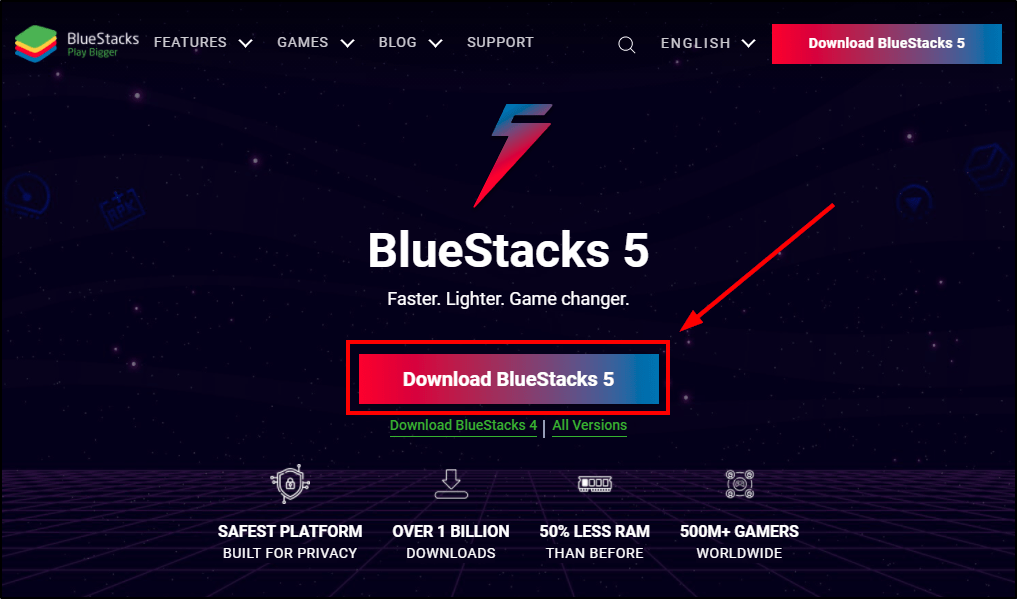
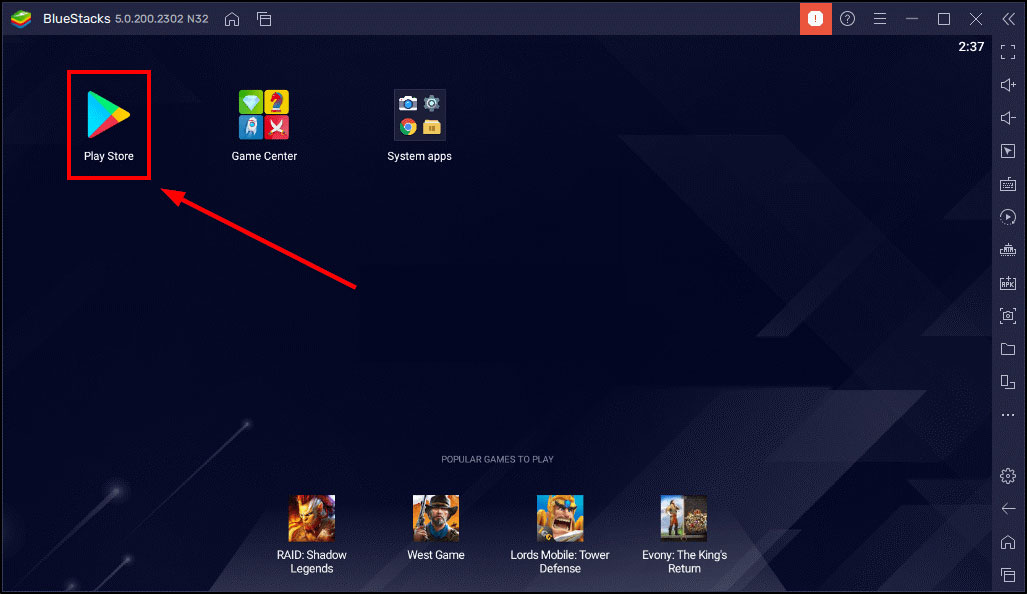
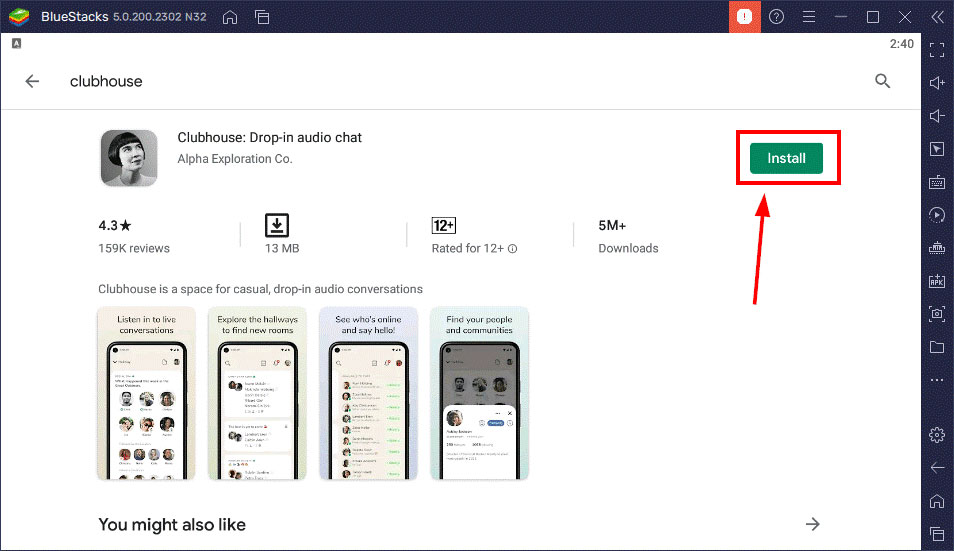
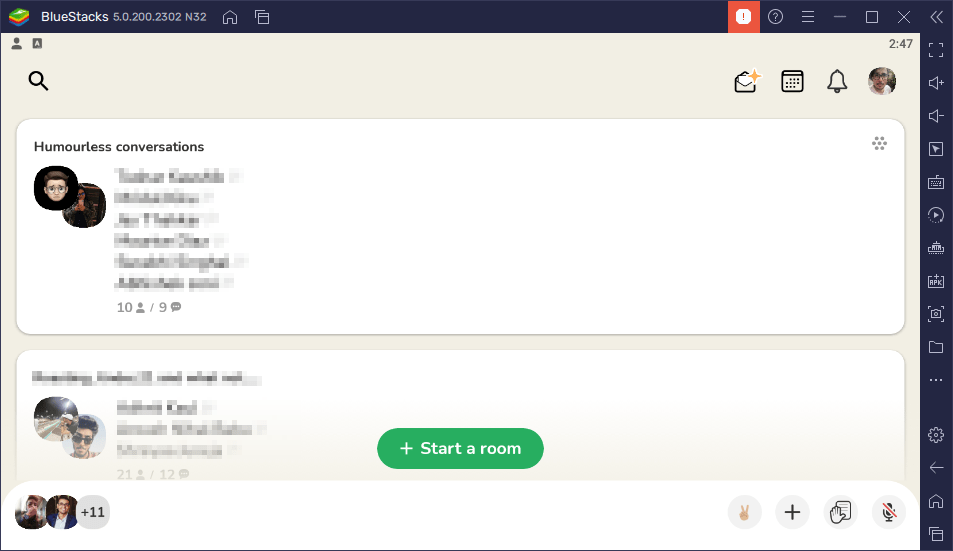
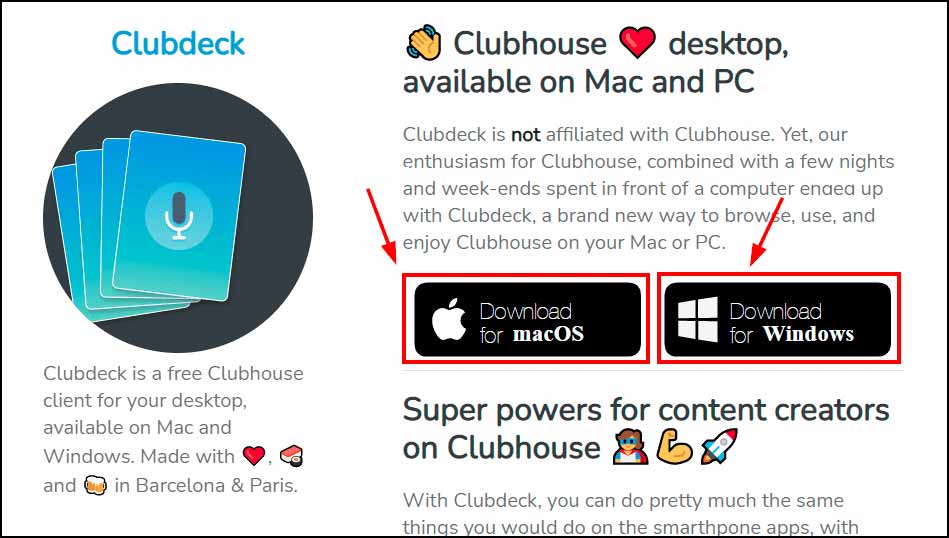
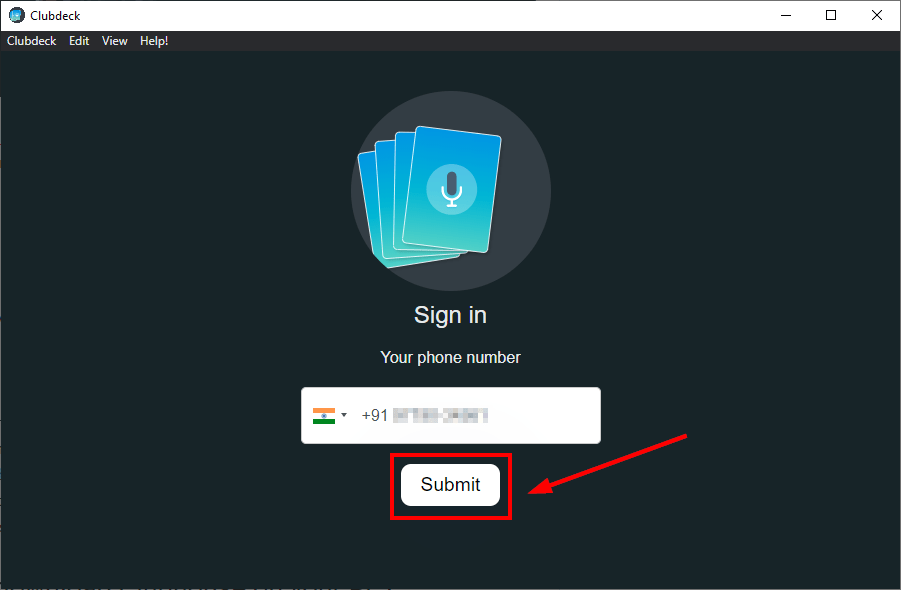
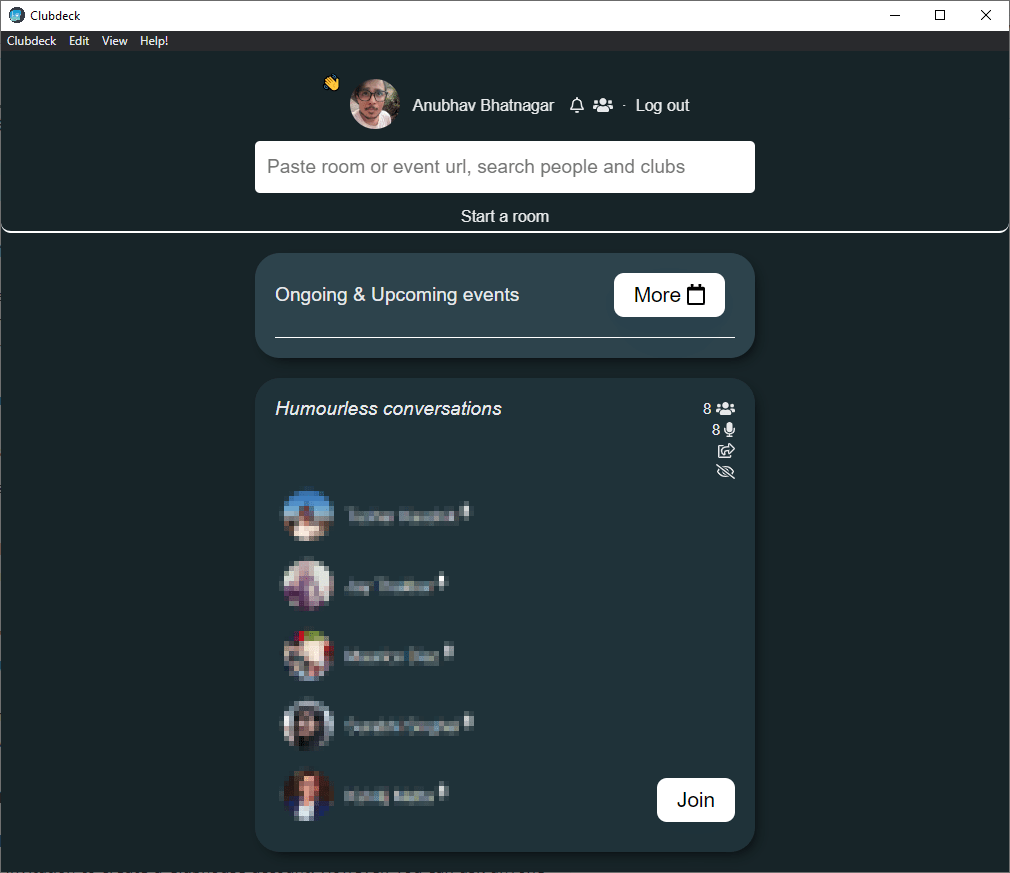
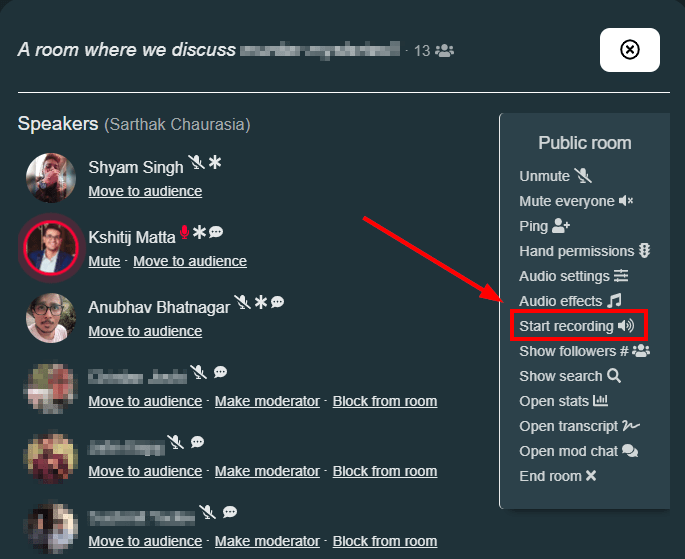

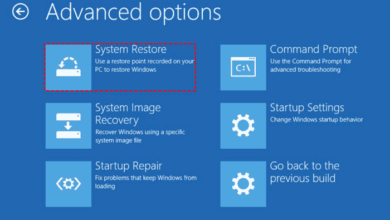
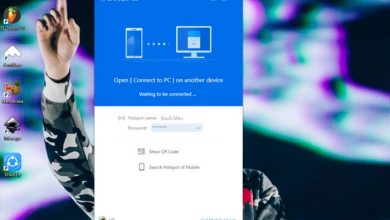
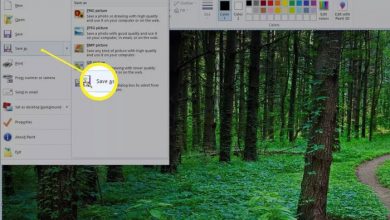

سلام. من هر چه قدر تلاش می کنم کد لاگین برای هیچکدوم از شماره هام ارسال نمیشه؛ حتی بافیلتر شکن امتحان کردم، بازم نمیشه.
لطفا بگویید که شما باری نصب روی کامپیوتر یا لپتاپ قبلا باید روی گوشی نصب شده باشه تا بتونید اون کد رو وارد کنید
جدیدا برای نصب کلاپ هاوس دسک تاپ کد تایید در ایران ارسال نمیشود ؟ شما هم همین مشکل را دارید
ضمنا بنده کلاب هاوس را روی گوشیم دارم
گویا اس ام اس کلاب هاوس دستک تاپ را در ایران بستن ؟ ایا تایید میکنید ؟
سلام ممنون میشم دعوت نامه بفرستید